Realtek 8812AU bežični je čipset koji možeupravljati mrežnim vezama u izmjeničnim (5Ghz,) i manjim 2GHz vezama. Čipset se najviše primjećuje na Netgear A6100 USB WiFi adapteru. Ovaj bežični čipset prema zadanim postavkama ne radi na Linuxu putem open-source upravljačkih programa u kernelu. Ipak, on ima podršku za Ubuntu Linux jer postoje neslobodni upravljački programi koje će operativni sustav postaviti tijekom početnog postupka instalacije. Osim što Ubuntu podržava A6100, ostale distribucije Linuxa praktički nemaju podršku.
Budući da ne postoji dobra podrška zaNetgear A6100 USB WiFi adapter prema zadanom na Linuxu, korisnici koji žele koristiti Realtek 8812AU WiFi karticu na Linuxu moraju ručno instalirati upravljačke programe u svoju Linux jezgru. S obzirom na to koliko je teško instalirati upravljačke programe na Linux, pokazat ćemo vam jednostavan, korak po korak postupak kako to omogućiti.
Napomena: ove upute rade sa svim USB WiFi uređajima koji koriste Realtek 8812AU čipset.
Postavite građevinsko okruženje
Realtek 8812AU WiFi upravljački program za Linux zahtijeva da bude izgrađen iz izvornog koda. Dakle, prije preuzimanja upravljačkog programa morate instalirati potrebne softverske pakete za izradu.
Instalacija paketa za izradu vremena na Linuxu zahtijeva terminal. Da biste otvorili prozor terminala, pritisnite Ctrl + Alt + T ili Ctrl + Shift + T na tipkovnici. Zatim, nakon što imate pristup naredbenoj liniji, slijedite upute za instalaciju koje odgovaraju vašoj distribuciji Linuxa u nastavku.
Ubuntu
Kliknite na "Softver i ažuriranja" i odaberite "Dodatni upravljački programi." Od tamo ćete lako instalirati WiFi upravljačke programe za ovaj uređaj, bez potrebe za gradnjom koda iz izvora.
Debian
sudo apt-get install build-essential git dkms -y
Arch Linux
sudo pacman -S dkms base-devel
Fedora
sudo dnf install dkms kernel-devel kernel-headers git sudo dnf groupinstall "Development Tools"
OpenSUSE
sudo zypper in -t pattern devel_C_C++ devel_kernel sudo zypper install dkms git
Preuzmite datoteke upravljačkog programa
Realtek-ove datoteke s upravljačkim programima 8812AU nalaze se na internetu, a hostuje ih putem GitHub-a. Da biste dobili upravljačke datoteke potrebne za povezivanje WiFi kartica s Realtek 8812AU čipsetom na Linuxu, koristite git klon naredba ispod.

git clone https://github.com/gnab/rtl8812au.git /usr/src/8812au-4.2.2/
Dopustite da se datoteke preuzmu u direktoriju "/usr/src/8812au-4.2.2/". Moraju se uputiti u ovaj direktorij ili ako upravljački program, jednom instaliran, neće raditi s DKMS-om. Nakon završetka preuzimanja, upotrijebite CD naredbu da premjestite svoju sesiju terminala u mapu "/usr/src/8812au-4.2.2/".
cd /usr/src/8812au-4.2.2/
Izgradnja upravljačkih programa i njihova instalacija na Linuxu zahtijevaju root privilegije. Za stjecanje korijenskih privilegija s trenutnim korisnikom iskoristite sudo -s naredbe, jer će zadržati ljusku naredbenog retka u trenutnoj radnoj mapi, ali prebaciti se na root za korisnika.
sudo -s
Koristiti cp naredbe, kopirajte uključenu datoteku „8812au.ko“ u direktorij modula Linux kernela koji trenutno pokrećete. Da bismo to olakšali, dodali smo $ uname -r naredba. Podaci o jezgri automatski će otkriti.
cp 8812au.ko /lib/modules/$(uname -r)/kernel/drivers/net/
Nakon što se datoteka upravljačkog programa nalazi na ispravnom mjestu, pokrenite depmod naredba.
depmod
Trčanje depmod trebao bi potrajati nekoliko sekundi, a nijedan izlaz ne smije se tiskati u terminal. Kada to učini, terminal se ponovo koristi.
U ovom bi trenutku USB pogonitelj trebao biti gore itrčanje i nema potrebe za daljnjim ako vam nije potreban DMKS. Međutim, imajte na umu da preskakanje DKMS koraka znači da se vozač mora ručno ponovno instalirati nakon svakog ažuriranja kernela.
Postava DKMS-a
DKMS (podrška za dinamički kernel modul) je aokvir za Linux kernel koji omogućava trećim stranama Linux kernel module (poput ovog WiFi upravljačkog programa) da se automatski ponovno instaliraju svaki put kada Linux kernel primi novo ažuriranje.
Postavljanje ovog upravljačkog programa u DKMS-u je izvrsna ideja i trebat će vam puno glavobolje za postavljanje vašeg Netgear AC1600 USB uređaja ili bilo kojeg drugog WiFi USB uređaja pomoću Realtek 8812AU čipseta.
Za početak postavljanja DMKS-a, dodajte modul 8812au u DKMS sustav pomoću dodaj dkms naredba.
dkms add -m 8812au -v 4.2.2
Nakon dodavanja modula s dodati naredbe, vrijeme je da ga ugradite u Linux kernel. Izgradnja preko DKMS-a vrši se s graditi dkms naredba.
dkms build -m 8812au -v 4.2.2
Izrada ne bi trebala dugo potrajati, jer je modul već instaliran u sustavu. Ako tijekom izrade naiđete na bilo kakve pogreške u terminalu, ponovno pokrenite svoje Linux računalo i pokušajte graditi dkms naredba opet, i sve bi trebalo raditi u redu.
Kad je modul izgrađen sa DKMS, možete ga instalirati pomoću DKMS.
sudo dkms install -m 8812au -v 4.2.2
Sa svim DMKS stvarima iz mode, koristite jeka naredba dolje kako bi se osiguralo da se vozač automatski učitava pri pokretanju.
echo 8812au | sudo tee -a /etc/modules
Pod pretpostavkom da ste pravilno slijedili sve korake, vaša Realtek 8812AU WiFI kartica trebala bi savršeno raditi na Linuxu!

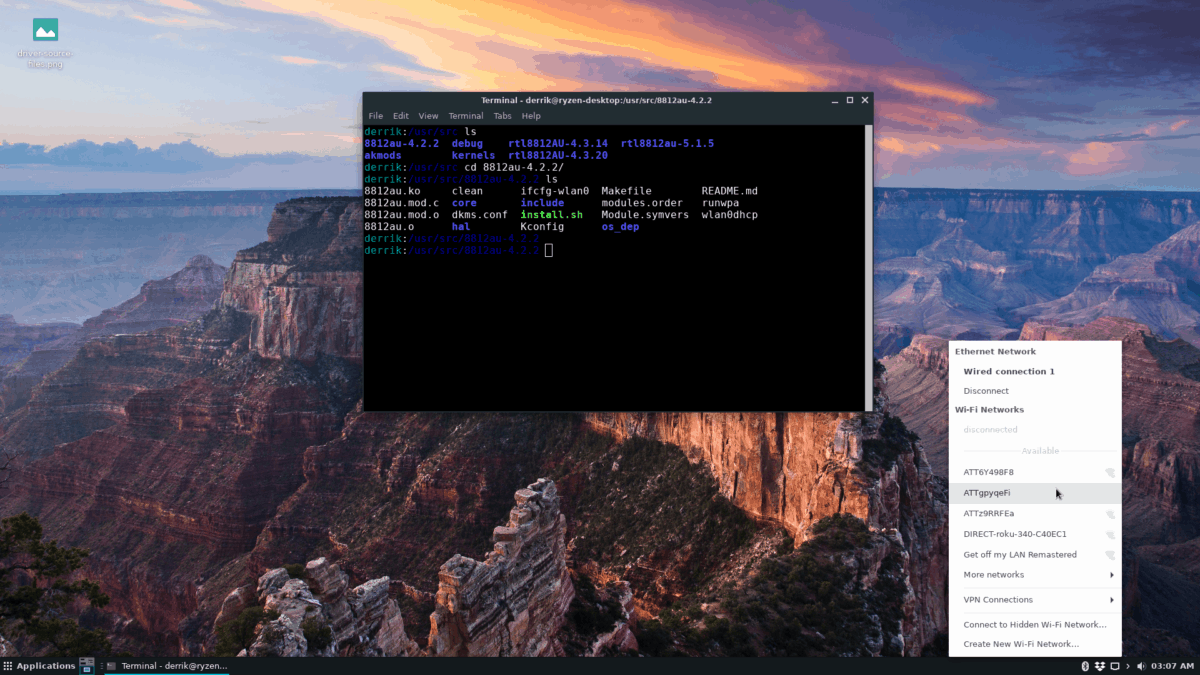












komentari